Photoshopで特定の物の色を変えたい時はないでしょうか。写真によっては選択ツールで細かく切り抜くのが大変だったりしますよね。今回は色相彩度で色を変更してみましょう。
手順
まず、Photoshopで写真を開きます。今回はこの人物の服の色を変えてみましょう。

「レイヤーパネル」から「色相・彩度…」を選択します。
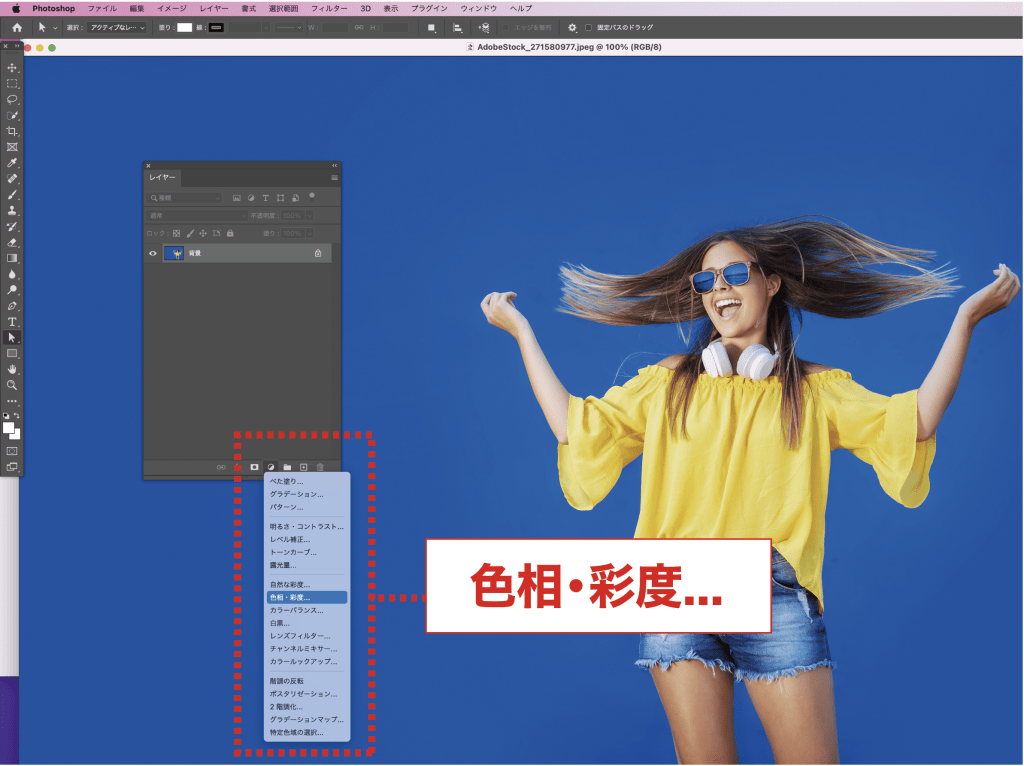
「プリセット」上部にある人差し指を立てている手(スポイトツール)を選択します。
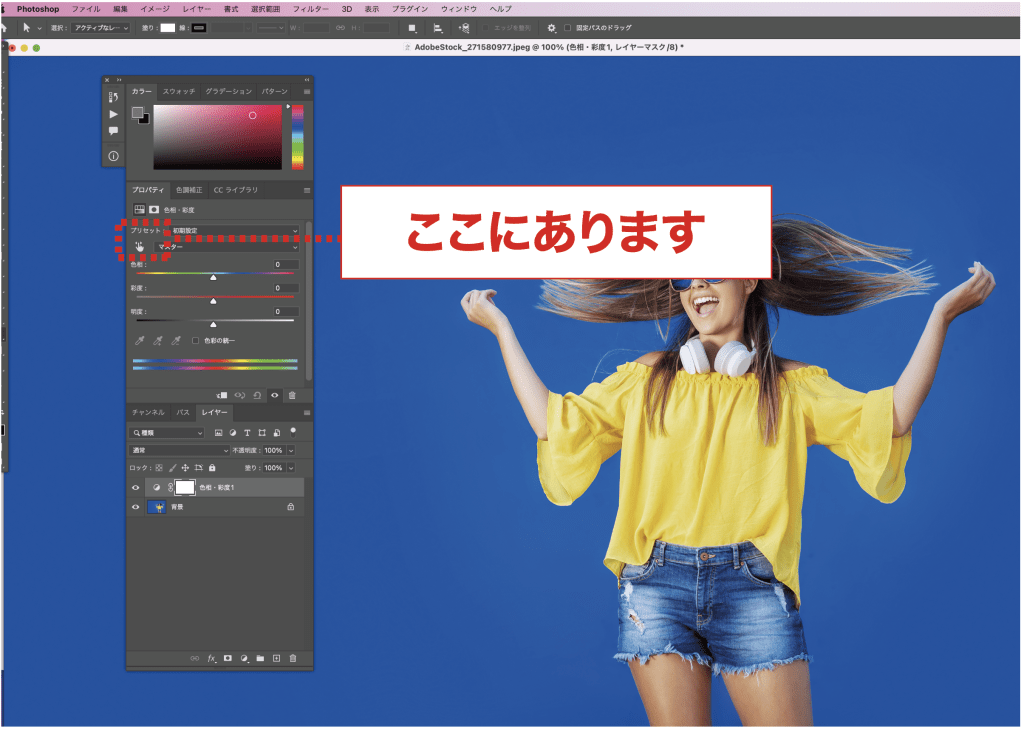
すると選択ツールがスポイトになります。服の部分クリックして色を選択します。

選択すると黄色を認識したので「イエロー」に切り替わります。これで黄色だけ色を変更できるようになりました。

「色相」を左に移動してみましょう。すると服の色が黄色から赤系に変わりました。
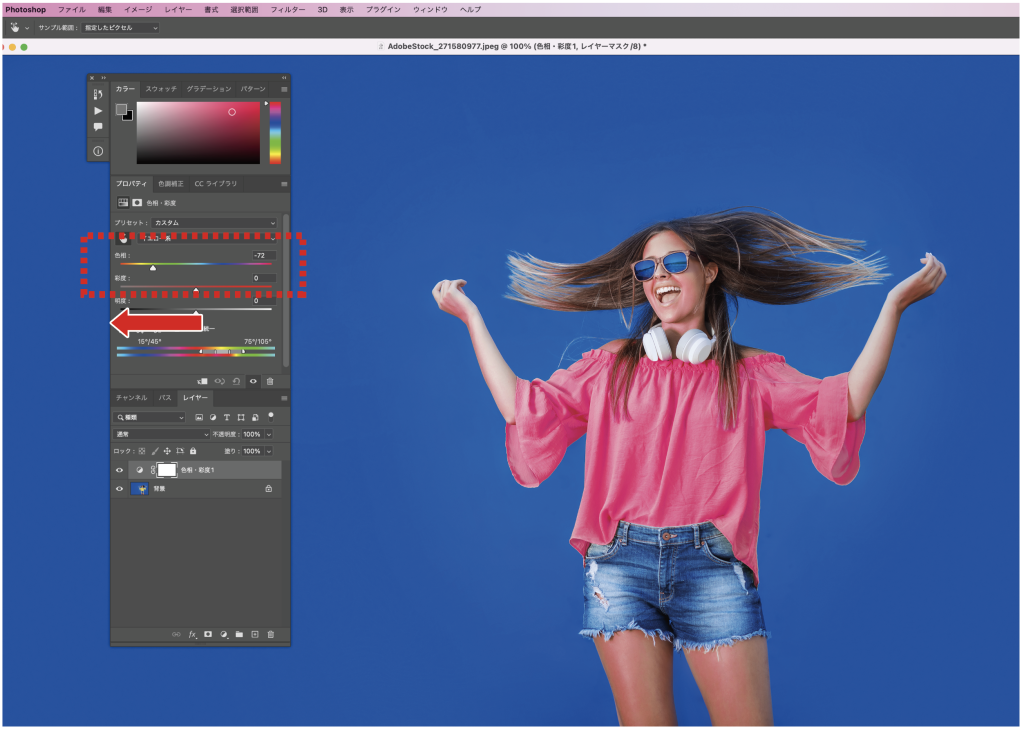
ですが、人の肌の色にもイエローが含まれているので肌まで赤くなってしまいました。
赤くなった肌は下記のスライダーで調節します。これで服だけ色変更できましたね。
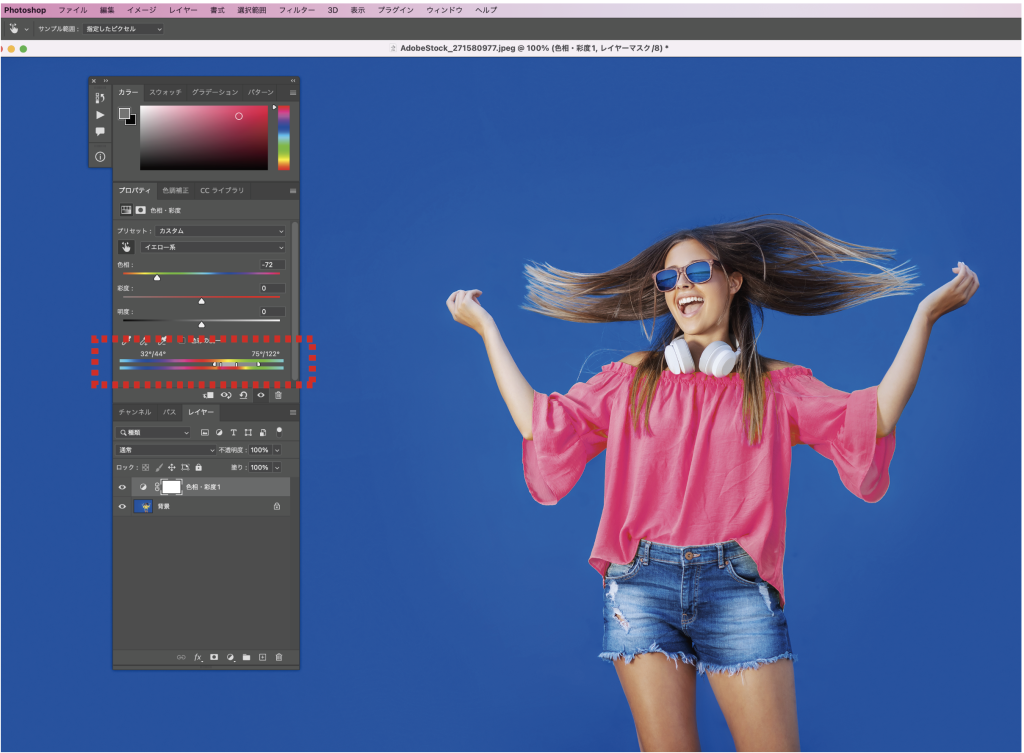

まとめ
色を変えたい部分だけをペンツールや選択ツールで切り抜くより手軽ですね。プロパティパレットから目視で色を選択しても良いのですが、個人的にスポイトツールが簡単かなと思いました。



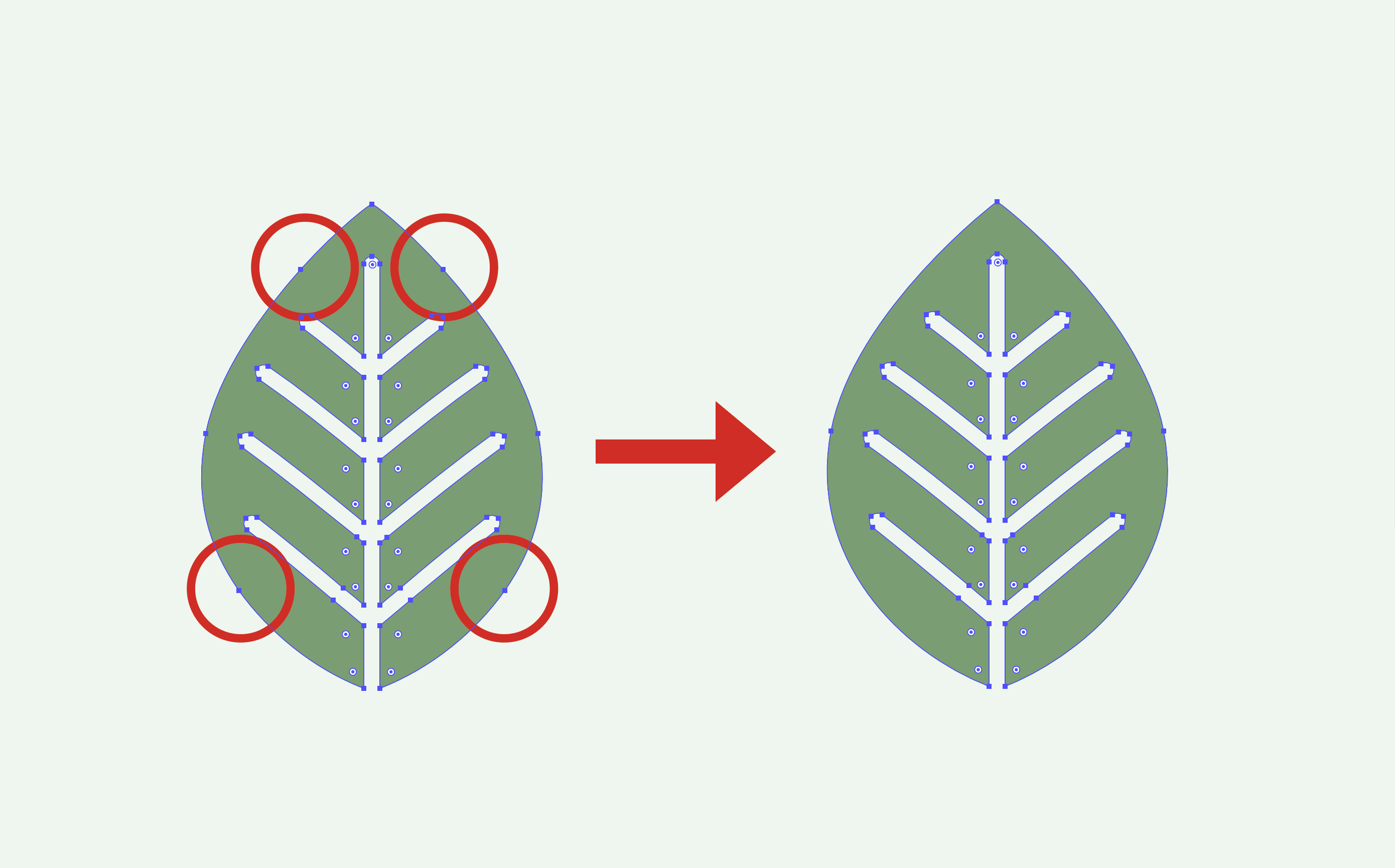
コメント